
Заглавная страница Избранные статьи Случайная статья Познавательные статьи Новые добавления Обратная связь КАТЕГОРИИ: ТОП 10 на сайте Приготовление дезинфицирующих растворов различной концентрацииТехника нижней прямой подачи мяча. Франко-прусская война (причины и последствия) Организация работы процедурного кабинета Смысловое и механическое запоминание, их место и роль в усвоении знаний Коммуникативные барьеры и пути их преодоления Обработка изделий медицинского назначения многократного применения Образцы текста публицистического стиля Четыре типа изменения баланса Задачи с ответами для Всероссийской олимпиады по праву 
Мы поможем в написании ваших работ! ЗНАЕТЕ ЛИ ВЫ?
Влияние общества на человека
Приготовление дезинфицирующих растворов различной концентрации Практические работы по географии для 6 класса Организация работы процедурного кабинета Изменения в неживой природе осенью Уборка процедурного кабинета Сольфеджио. Все правила по сольфеджио Балочные системы. Определение реакций опор и моментов защемления |
Создание трехмерной модели детали
Для перехода к объёмному изображению детали необходимо: - установить на экране панель инструментов Моделирование; - активизировать ВЭ аксонометрия; - выбрать из этой панели команду Выдавить ( эта команда задаёт третье измерение объекту); - в ответ на запрос в КС выбрать объект (контур основания детали, рис.2.13), закончить выбор объекта правой кнопкой мыши;
Рис. 2.13 Выбор элементов чертежа для «выдавливание» - в ответ на следующий запрос в КС набрать глубину выдавливания, 15 (высота этой части детали) и нажать Enter (см. рис.2.14); В результате во всех ВЭ одновременно дублируется выполнение данной команды (рис.2.14). Для получения отверстий цилиндрической формы необходимо окружности R8 преобразовать в цилиндр, а затем “вычесть” их из детали: - из панели инструментов Моделирование выбрать Выдавить; - в ответ на запрос в КС указать окружности R8; - в ответ на следующий запрос в КС задать высоту цилиндра (можно взять её немного выше основания модели для удобства её редактирования), например, 20
Рис. 2.14. Построение объёмного изображения основания детали Для вычитания цилиндра из основания установить на экране панель инструментов Моделирование. Команды этой панели позволяют конструировать объект путём объединения элементов детали в единую монолитную деталь или вычитания из основной детали, какую либо её часть: - выбрать команду Вычитание - в ответ на запрос в КС выбрать контур основания детали (уменьшаемое), закончить выбор ПК мыши; - затем выбрать цилиндр R8 (вычитаемое) и нажать ПК мыши (см. рис.2.15);
Рис. 2.15. построение цилиндрических отверстий в основании - аналогично придать объём стойки поверхности, её высота от нижней плоскости основания детали составляет 60 мм (см. рис.2.16);
Рис. 2.16. Конструирование стойки детали Построение криволинейной (полуцилиндрической ) части стойки: Нагляднее рассматривать построение этой части поверхности на аксонометрическом изображении детали: - в ВЭ с аксонометрией плоскость, в которой происходит построение, сделать текущей с помощью координационных осей ПСК: -выбрать в строке Главного меню команду Сервис → Новая ПСК → Грань; -в ответ на запрос в КС указать курсором на грань стойки и, если координационные оси определяют положение этой грани (см. рис.2.17), в КС выбрать опцию Принять и нажать Enter;
Рис. 2.17. Настройка ПСК в соответствии с текущей плоскостью Если расположение осей не соответствуют положению грани то в контекстном меню выбирать строку Сменить, оси будут изменять свое положение. До тех пор пока не займут соответствующее положение (рис.2.17); -выбрать команду Круг; - в ответ на запрос в КС указать курсором ЛК центр окружности (см. рис.2.18.) и построить окружность R35 (рис.2.19);
Рис. 2.18. Определения центра Рис. 2.19. Построение окружности окружности -выдавить построенную окружность на величину (-18) (см. рис.2.20);
Рис.2.20. Создание стойки сложной формы AutoCad имеет возможность при помощи логических операций формировать из твердых тел любые сложные модели. При помощи команды Объединение - выбрать эту команду Объединение; - в ответ на запрос в КС выбрать ранее построенную стойку и цилиндр;
Рис. 2.21. Объединение элементов стойкиРис. 2.22.Построение отверстия в стойке - призму и цилиндр объединить в единое тело (см. рис. 2.21.). Для построения отверстия в стойке необходимо: - построить окружность R 15 (рис.2.22), выдавить из неё цилиндр и вычесть (см. рис.2.22); -построить вторую стойку детали, используя команду Копировать или Зеркало (см.рис.2.23);
Рис. 2.23. Копирование симметричной Рис. 2.24. Объёмное решение детали стойки Для построения бокового ребра детали: - активизировать ВЭ с аксонометрией; - активизировать команду ОРТО; - активизировать команду отображение опорных линий привязки в строке состояния; - установить текущей профильную плоскость детали; Отследить т.1 (начало построения ребра), находящуюся вне детали: - выбрать команду полилиния - после выбора команды подвести курсор к т. 2 (см. рис.2.25) и немного на ней задержаться (не выбирая никакой команды), затем отвести курсор в сторону т.1пока не появится точечная линия (см. рис. 2.25) и на клавиатуре набрать расстояние до т.1= 40);
- нажать Enter. Т.1 зафиксирована и не выходя из команды Полилиния выполнять построение контура ребра по точкам: - в ответ на запрос в КС вернуться из т.1 в т.2;
Р Рис. 2.25. Построение бокового ребра
Для перемещения ребра на центр стойки детали нужно: - установить фронтальную плоскость текущей (см. рис.2.27); - переместить построенный контур вдоль стенки стойки на 30 мм и выдавить на толщину 10мм (см. рис. 2.27);
Рис. 2.27. Перемещение и объёмное решение ребра - выполнить копирование ребра; Промежуточное решение задачи в ВЭ (см. рис.2.28); - выполнить объединение всех составных частей детали (см. рис. 2.29;
Рис. 2.28. Просмотр решения задачи в ВЭ в пространству «модели»
Рис. 2.29. Конструирование детали завершено Видовые экраны привести к одному видовому экрану: - активизировать один из главных видов детали, например, вид спереди; - выбрать в главном меню Вид → Видовые экраны → 1 ВЭкран.
|
||||||
|
Последнее изменение этой страницы: 2020-11-23; просмотров: 62; Нарушение авторского права страницы; Мы поможем в написании вашей работы! infopedia.su Все материалы представленные на сайте исключительно с целью ознакомления читателями и не преследуют коммерческих целей или нарушение авторских прав. Обратная связь - 3.21.43.192 (0.012 с.) |


 ;
;
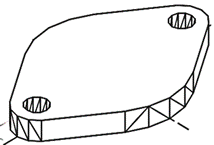





 из панели инструментов Моделирование можно получать сложные объекты, объединяя все составляющие элементы детали в единое целое. Для выполнения этой операции нужно:
из панели инструментов Моделирование можно получать сложные объекты, объединяя все составляющие элементы детали в единое целое. Для выполнения этой операции нужно:



 - из т. 2 подняться вверх на 37 мм в т. 3, из т. 3 переместиться в т. 4 на 22 мм и выбрать команду Замкнуть (см. рис.2.25);
- из т. 2 подняться вверх на 37 мм в т. 3, из т. 3 переместиться в т. 4 на 22 мм и выбрать команду Замкнуть (см. рис.2.25);
 Рис. 2.26 Промежуточный этап построения бокового ребра
Рис. 2.26 Промежуточный этап построения бокового ребра






